Phiên bản iOS 10 mang đến những thay đổi lớn cho người dùng iPhone cũng như các thiết bị khác của Apple. Trên iOS 10 được tích hợp với nhiều tính năng mới và thú vị đang chờ người dùng khám phá.
Trong bài viết trước Quản trị mạng đã giới thiệu cho bạn một số tính năng nổi bật trên iOS 10 cho thiết bị di động iPhone. Trong bài viết dưới đây Quản trị mạng sẽ giới tiếp cho bạn các tính năng còn lại của iOS 10 trên thiết bị di động iPhone.
Ngoài ra bạn đọc có thể tham khảo thêm bài viết: Một số thủ thuật và mẹo nhỏ hữu ích trên thiết bị iOS 10 – iPhone (Phần 1) tại đây.
III, Phần 3: Một số thủ thuật chụp ảnh
1. Tập hợp các bức ảnh đẹp nhất của bạn trong một album
Nhấn chọn biểu tượng ![]() để lựa chọn các hình ảnh mà bạn yêu thích, và các hình ảnh này sẽ tự động được tập hợp trong album có tên Favorites (mục ưa thích).
để lựa chọn các hình ảnh mà bạn yêu thích, và các hình ảnh này sẽ tự động được tập hợp trong album có tên Favorites (mục ưa thích).
2. Thêm bộ lọc vào hình ảnh
Trong một hình ảnh bất kỳ, nhấn chọn biểu tượng ![]() , sau đó nhấn chọn biểu tượng
, sau đó nhấn chọn biểu tượng ![]() . Khi tìm thấy bộ lọc mà bạn yêu thích, nhấn chọn Done. Ngoài ra bạn có thể xóa bộ lọc bằng cách nhấn chọn None.
. Khi tìm thấy bộ lọc mà bạn yêu thích, nhấn chọn Done. Ngoài ra bạn có thể xóa bộ lọc bằng cách nhấn chọn None.
3. Điều chỉnh độ phơi sáng của Camera
Nhấn chọn vào điểm mà bạn muốn đặt độ phơi sáng và lấy nét tự động. Sau đó trượt ngón tay lên hoặc xuống để điều chỉnh độ phơi sáng thủ công.
4. Xem hình ảnh mà bạn vừa chụp
Sau khi chụp ảnh hoặc quay video, nhấn chọn vào thumbnail (hình ảnh thu nhỏ) để xem những bức ảnh bạn vừa chụp có ưng ý hay không. Vuốt sang để xem hình ảnh khác.
5. Tất cả hình ảnh của bạn trên mọi thiết bị
Chụp hoặc sửa ảnh và xem ảnh cập nhật tự động trên tất cả các thiết bị iOS của bạn (và cả máy Mac). Truy cập Settings (Cài đặt) => Photos & Camera (Ảnh & Camera), sau đó kích hoạt iCloud Photo Library (Thư viện ảnh iCloud).
IV, Phần 4: Làm chủ tin nhắn
1. Lưu hình ảnh từ tin nhắn
Nhấn chọn biểu tượng ![]() , nhấn và giữ hình ảnh, sau đó nhấn chọn More. Nhấn chọn tiếp Save Images để lưu hình ảnh. Các hình ảnh này được lưu trong Cuộn Camera.
, nhấn và giữ hình ảnh, sau đó nhấn chọn More. Nhấn chọn tiếp Save Images để lưu hình ảnh. Các hình ảnh này được lưu trong Cuộn Camera.
2. Xem thời gian tin nhắn được gửi
Kéo khung tin nhắn sang trái để xem thời gian gửi tin nhắn.
3. Gửi tin nhắn âm thanh
Trong ứng dụng Tin nhắn, chạm và giữ biểu tượng ![]() để ghi âm. Nhấn chọn biểu tượng
để ghi âm. Nhấn chọn biểu tượng ![]() để gửi bản ghi âm của bạn. Để xóa bản ghi âm, nhấn chọn biểu tượng
để gửi bản ghi âm của bạn. Để xóa bản ghi âm, nhấn chọn biểu tượng ![]() .
.
4. Quản lý cuộc trò chuyện nhóm
Để thêm một người dùng vào cuộc trò chuyện nhóm, nhấn chọn biểu tượng ![]() , sau đó nhấn chọn Add contact.
, sau đó nhấn chọn Add contact.
Nếu muốn tắt âm thanh thông báo trong quá trình trò chuyện, kích hoạt tùy chọn Do Not Disturb (không làm phiền).
5. Sử dụng Siri để gửi tin nhắn
Bạn có thể sử dụng Siri để gửi tin nhắn. Chẳng hạn bạn có thể sử dụng lệnh mẫu như:
"Tell Chris I’m still tied up and will be late" (Nói với Chris rằng tôi cảm thấy mệt và tôi sẽ đến muộn).
V, Phần 5: Lựa chọn Genius
1. Lựa chọn cảnh báo thị giác
Kích hoạt LED Flash for Alerts để nhận được thông báo thị giác khi iPhone bị khóa hoặc ở chế độ Ngủ. Truy cập Settings (Cài đặt) => General (Cài đặt chung) => Accessibility (Khả năng truy cập) => Kích hoạt LED Flash for Alerts.
2. Để iPhone nói với bạn
Có thể bạn chưa biết, iPhone có thể đọc văn bản được chọn hoặc toàn bộ màn hình. Khám phá các tùy chọn trong Settings (Cài đặt) => General (Cài đặt chung) => Accessibility (Khả năng truy cập) => Speech (Đọc văn bản).
3. Chia sẻ danh sách phát Apple Music
Để chia sẻ danh sách phát Apple Music với người khác, bạn chạm và giữ vào danh sách phát, sau đó nhấn chọn Share Playlist (chia sẻ danh sách phát).
4. Thêm hình ảnh profile vào số liên lạc
Để xem hình ảnh profile của bạn bè, người thân của bạn mỗi khi họ gửi email hay gọi điện thoại cho bạn, truy cập Settings (Cài đặt) và nhấn chọn Facebook or Twitter (Facebook hoặc Twitter). Sau đó nhấn chọn Update All Contacts (Cập nhật toàn bộ liên lạc).
5. Tiết kiệm pin
Sử dụng chế độ Low Power Mode (Chế độ nguồn điện thấp) khi muốn kéo dài thêm thời lượng pin của iPhone. Truy cập Settings (Cài đặt) => Battery (Pin) và kích hoạt tùy chọn Low Power Mode là xong.
6. Đặt lịch Do Not Disturb (không làm phiền)
Tính năng Do Not Disturb (không làm phiền) sẽ tắt tiếng cuộc gọi và cảnh báo khi iPhone bị khóa. Đặt lịch Do Not Disturb (không làm phiền) qua đêm trong Settings (Cài đặt) = > Do Not Disturb (không làm phiền) và tận hưởng giấc ngủ ngon của bạn. Báo thức của bạn sẽ vẫn đổ chuông.
7. Hỏi Siri về Siri
Bạn có thể khám phá một vài thứ thú vị bằng cách hỏi Siri. Chỉ cần sử dụng lệnh: "What can you do?" (Bạn có thể làm gì?).
Mời các bạn theo dõi và đón đọc bài viết: Một số thủ thuật và mẹo nhỏ hữu ích trên thiết bị iOS 10 – iPad (Phần 3) trong phần tiếp theo.
Tham khảo thêm một số bài viết dưới đây:
Chúc các bạn thành công!
 Công nghệ
Công nghệ  AI
AI  Windows
Windows  iPhone
iPhone  Android
Android  Học IT
Học IT  Download
Download  Tiện ích
Tiện ích  Khoa học
Khoa học  Game
Game  Làng CN
Làng CN  Ứng dụng
Ứng dụng 




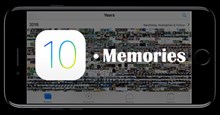













 Linux
Linux  Đồng hồ thông minh
Đồng hồ thông minh  macOS
macOS  Chụp ảnh - Quay phim
Chụp ảnh - Quay phim  Thủ thuật SEO
Thủ thuật SEO  Phần cứng
Phần cứng  Kiến thức cơ bản
Kiến thức cơ bản  Lập trình
Lập trình  Dịch vụ công trực tuyến
Dịch vụ công trực tuyến  Dịch vụ nhà mạng
Dịch vụ nhà mạng  Quiz công nghệ
Quiz công nghệ  Microsoft Word 2016
Microsoft Word 2016  Microsoft Word 2013
Microsoft Word 2013  Microsoft Word 2007
Microsoft Word 2007  Microsoft Excel 2019
Microsoft Excel 2019  Microsoft Excel 2016
Microsoft Excel 2016  Microsoft PowerPoint 2019
Microsoft PowerPoint 2019  Google Sheets
Google Sheets  Học Photoshop
Học Photoshop  Lập trình Scratch
Lập trình Scratch  Bootstrap
Bootstrap  Năng suất
Năng suất  Game - Trò chơi
Game - Trò chơi  Hệ thống
Hệ thống  Thiết kế & Đồ họa
Thiết kế & Đồ họa  Internet
Internet  Bảo mật, Antivirus
Bảo mật, Antivirus  Doanh nghiệp
Doanh nghiệp  Ảnh & Video
Ảnh & Video  Giải trí & Âm nhạc
Giải trí & Âm nhạc  Mạng xã hội
Mạng xã hội  Lập trình
Lập trình  Giáo dục - Học tập
Giáo dục - Học tập  Lối sống
Lối sống  Tài chính & Mua sắm
Tài chính & Mua sắm  AI Trí tuệ nhân tạo
AI Trí tuệ nhân tạo  ChatGPT
ChatGPT  Gemini
Gemini  Điện máy
Điện máy  Tivi
Tivi  Tủ lạnh
Tủ lạnh  Điều hòa
Điều hòa  Máy giặt
Máy giặt  Cuộc sống
Cuộc sống  TOP
TOP  Kỹ năng
Kỹ năng  Món ngon mỗi ngày
Món ngon mỗi ngày  Nuôi dạy con
Nuôi dạy con  Mẹo vặt
Mẹo vặt  Phim ảnh, Truyện
Phim ảnh, Truyện  Làm đẹp
Làm đẹp  DIY - Handmade
DIY - Handmade  Du lịch
Du lịch  Quà tặng
Quà tặng  Giải trí
Giải trí  Là gì?
Là gì?  Nhà đẹp
Nhà đẹp  Giáng sinh - Noel
Giáng sinh - Noel  Hướng dẫn
Hướng dẫn  Ô tô, Xe máy
Ô tô, Xe máy  Tấn công mạng
Tấn công mạng  Chuyện công nghệ
Chuyện công nghệ  Công nghệ mới
Công nghệ mới  Trí tuệ Thiên tài
Trí tuệ Thiên tài